Як відключити диски SSD та HDD у Windows 10
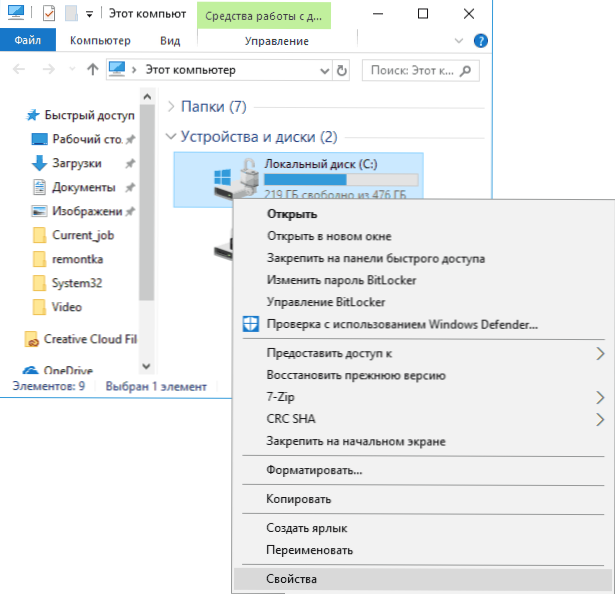
- 1038
- 47
- Leroy Luettgen
Windows 10 як частина системи для підтримки системи регулярно (раз на тиждень) викликає дефрагментацію або оптимізацію дисків HDD та SSD. У деяких випадках користувач може захотіти вимкнути автоматичну розбіжність дисків у Windows 10, про які буде обговорено в цих інструкціях.
Зауважу, що оптимізація для SSD та жорсткого диска в Windows 10 відбувається по-різному, і якщо мета відключення полягає в тому правильно і не дефрагує їх, оскільки це відбувається для звичайних жорстких дисків (докладніше: налаштування SSD для Windows 10). Це також може бути корисним: програми SSD.
Оптимізація (дефрагментація) Параметри дисків у Windows 10
Вимкнути або іншим чином налаштувати параметри для оптимізації приводів за допомогою відповідних параметрів, передбачених в ОС.
Відкрийте параметри дефрагментації та оптимізації HDD та SSD у Windows 10 можуть бути наступним чином
- Відкрийте провідник у розділі "Цей комп'ютер" виберіть будь -який локальний диск, натисніть на нього за допомогою правої кнопки миші та виберіть "Властивості".
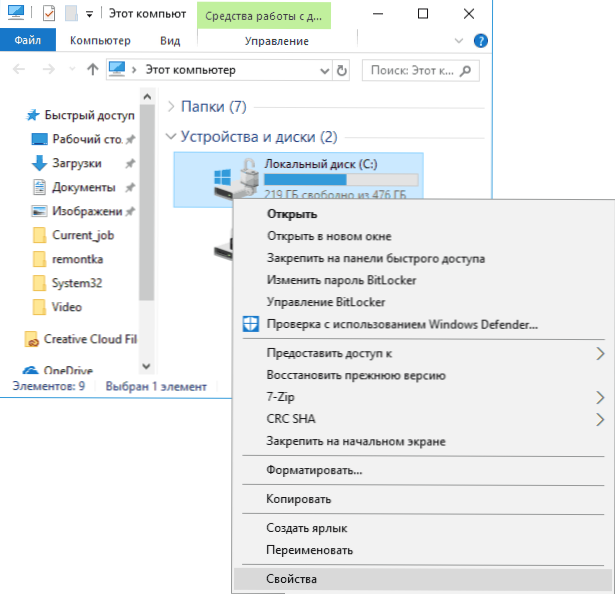
- Відкрийте вкладку "Service" та натисніть кнопку "Оптимізувати".
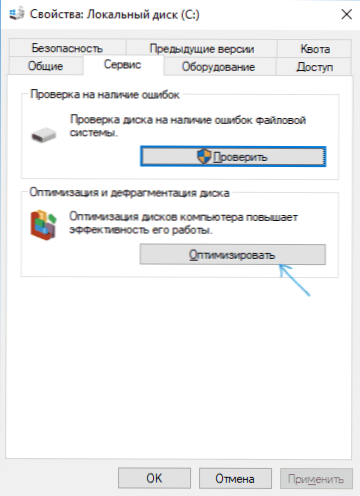
- Відкрито вікно з інформацією про поведінку дисків з можливістю аналізу поточного стану (лише для жорсткого диска), ручне запуск оптимізації (дефрагментація), а також можливість налаштування параметрів автоматичної дефрагментації.
За бажанням можна відключити автоматичний початок оптимізації.
Відключення автоматичних дисків дисків
Щоб відключити автоматичну оптимізацію (дефрагментацію) диска HDD та SSD, вам потрібно буде перейти до параметрів оптимізації, а також мати права адміністратора на комп’ютері. Кроки будуть виглядати так:
- Натисніть кнопку "Змінити параметри".
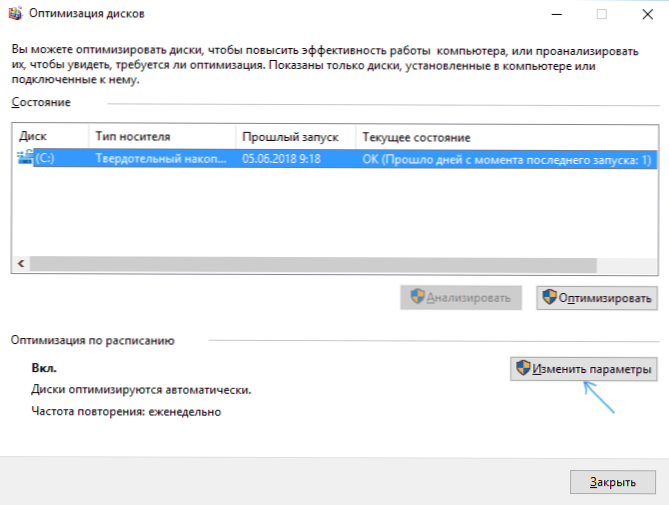
- Знявши позначку з точки "Розклад" та натиснувши кнопку ОК, ви вимкнете автоматичне дефрагментацію всіх дисків.
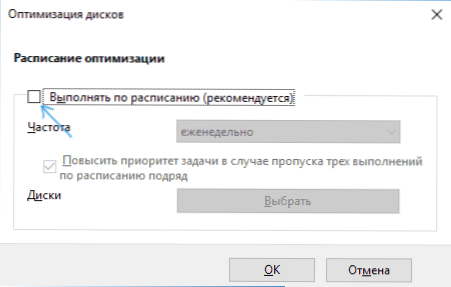
- Якщо ви хочете вимкнути оптимізацію лише деяких накопичувачів, натисніть кнопку "Вибрати", а потім вийміть позначки з тих жорстких дисків та SSD, які не потребують оптимізації/дефрагмента.
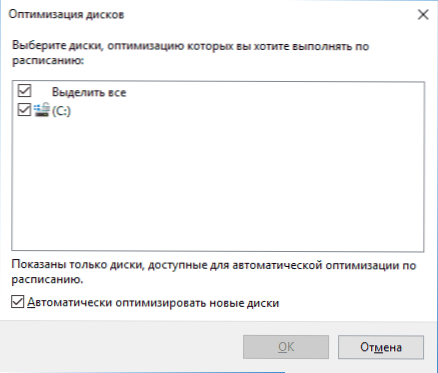
Після застосування налаштувань автоматичне завдання, яке оптимізує диски Windows 10 і починається з простого комп'ютера, який буде виконаний більше, не буде для всіх дисків або для обраного вами.
За бажанням ви можете використовувати планувальник завдань для відключення запуску автоматичної дефрагментації:
- Запустіть завдання Windows 10 (см. Як запустити планувальник завдань).
- Перейдіть до бібліотеки розділу планувальника завдань - Microsoft - Windows - Defrag.
- Натисніть праву кнопку миші на інструкціях "SladuledFrag" та виберіть "відключити".
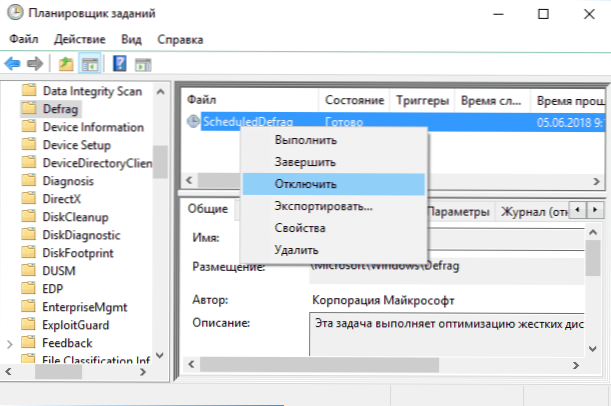
Діагонінг автоматична дефрагментація - відеоінструкція
Я ще раз зазначу: якщо у вас немає чітких причин відключення дефрагментації (наприклад, це може бути, наприклад, використання стороннього програмного забезпечення для цих цілей), я б не рекомендував автоматичну оптимізацію дисків Windows 10 : Зазвичай це не заважає, але навпаки.
- « Пошук та видалення зловмисного програмного забезпечення в Google Chrome
- Як встановити шрифти Windows »

